В тази статия ще проследим накратко как става инсталацията на Magento, посредством Softaculous.
За да инсталирате Magento, е необходимо да влезете във вашия cPanel с потребителско име и парола. Отидете до секцията Softaculous Apps Installer:
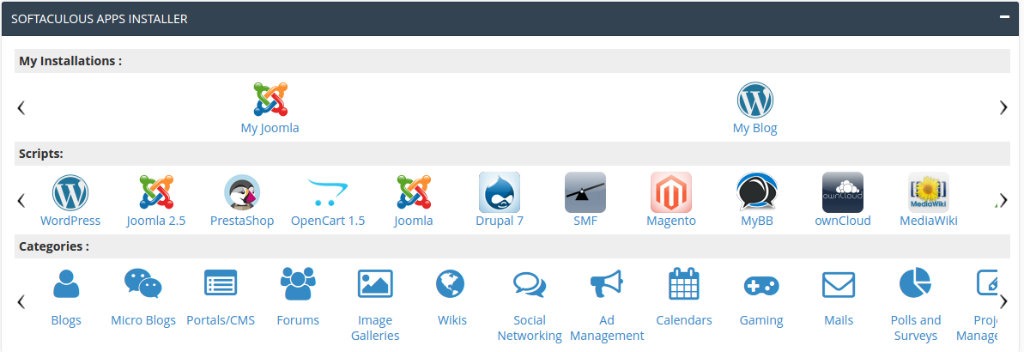
От Scripts, изберете Magento и ще видите следната страница:
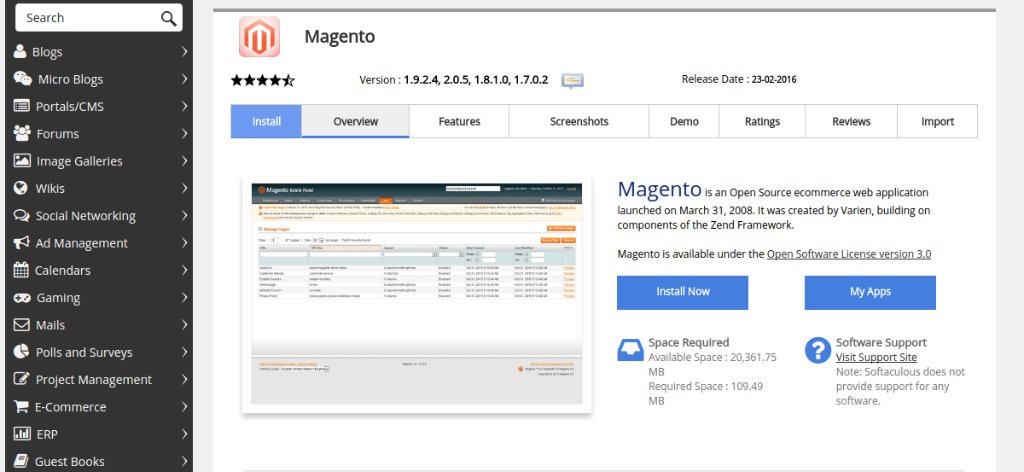
Тук, можете да откриете много разнообразна информация за Magento системата като: функционалности, ревюта, снимки, демота и много други. Това, което представлява интерес за вас, е дисковото пространство. Ако отговаряте на изискванията, моля кликнете върху бутона Install. Това ще ви отведе до полетата, които е необходимо да попълнете, преди Magento да бъде инсталиран на вашия хостинг.
Полетата са разделени в няколко секции. Ще ги разгледаме поотделно.
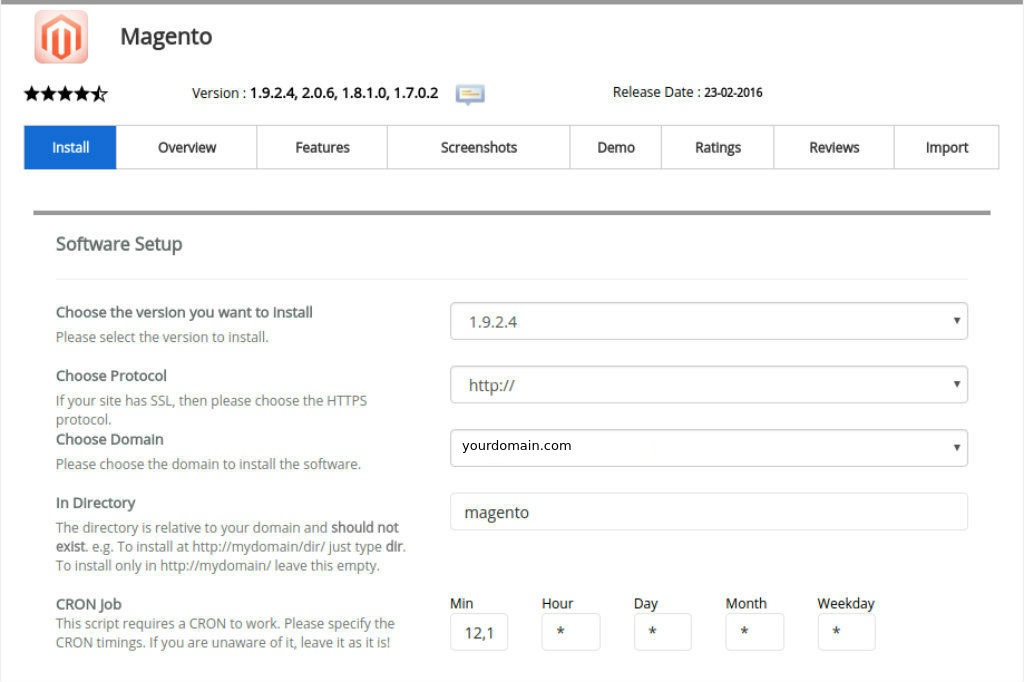
Choose the version you want to install - Тук е необходимо от падащото меню да изберете коя версия на Magento искате да бъде инсталирана.
Choose Protocol - Тук е необходимо от падащото меню да посочите протокол за вашия уеб сайт. Ако имате закупен SSL сертификат, изберете https, в противен случай оставете нещата по този начин.
Choose Domain - Тук е необходимо от падащото меню да изберете домейна, който желаете да използвате за уеб системата.
In Directory - В това поле е нужно да въведете мястото, където ще се инсталира Magento. Например, ако желаете да се намира директно на http://mydomain , оставете полето празно, в противен случай, адресът ви ще изглежда по този начин: http://mydomain/magento .

Admin Path - Тук е необходимо да въведете слъг чрез който ще достъпвате до вход за администраторския панел. Например, ако оставите полето по този начин, URL адресът за вход до администраторския панел ще бъде: http://mydomain/admin123 .
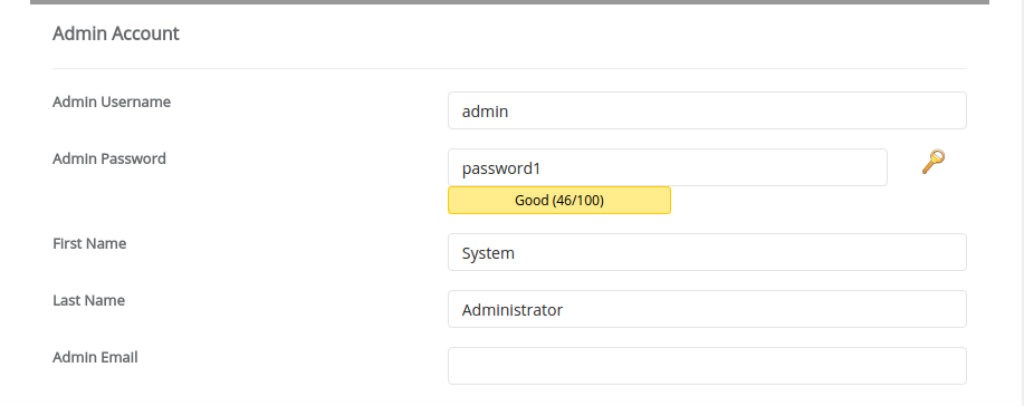
Admin Username - Тук е необходимо да посочите потребителското име за администраторския профил.
Admin Password - Тук е необходимо да посочите парола за администраторския профил.
First Name - Тук е необходимо да въведете името си.
Last Name - Тук е необходимо да въведете фамилията си.
Admin Email - Тук е необходимо да посочите и-мейл адрес за администраторския профил.
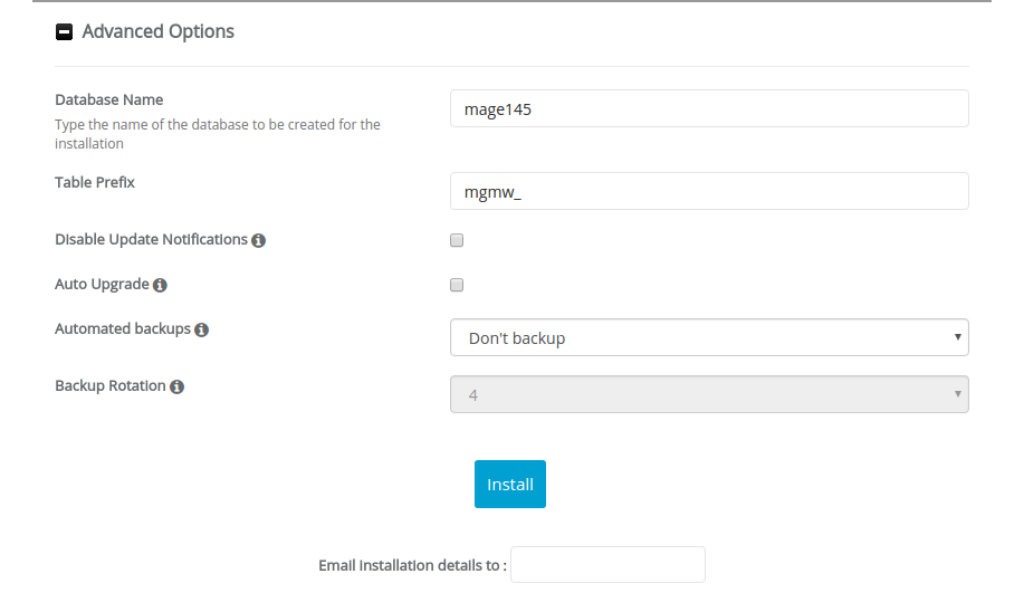
Database Name - Тук е необходимо да въведете име на базата данни за системата.
Table Prefix - Тук е възможно да въведете префикс за името на базата данни за Magento. Ако не желаете, оставете полето празно.
Disable Update Notifications - Ако активирате тази опция, то вие няма да получаваме и-мейл известяване за този уеб сайт.
Auto Upgrade – Ако активирате тази опция, системата автоматично ще се обновява до най-новата версия, когато тя е достъпна.
Automated backups - Тук е необходимо от падащото меню да изберете дали и кога да бъде правено резервно копие на Magento системата.
Backup Rotation - Тази опция е свързана с предишната - Automated backups. Ако Automated Backups е включена то тук е необходимо да изберете дали и колко стари копия да бъдат изтривани при направа на ново резервно копие. Преди да преминете към инсталиране на проекта, въведете вашия и-мейл адрес.
След като приключите и с тази опция, кликнете върху Install бутона. След това ще започне инсталацията на Magento. До няколко минути ще можете да започнете да предлагате и продавате с Magento.